
Visste du att de senaste verktygen från Evernote gör det till en mycket användbar applikation för att hantera möten?
Att organisera och hantera möten är en tråkig men viktig del av att få saker att göra, och jag inser inte hur användbar Evernote kan vara för att skapa mötesordningar och ta minuter tills nyligen. De senaste funktionerna 8 Evernote-uppgraderingar du borde veta om 8 Evernote-uppgraderingar du borde veta om Det verkar som varannan månad, Evernote får ytterligare uppgraderingar. Några är tyst utsläppt, medan andra är mycket förväntade av tunga Evernote-användare. Sedan jag skrev min senaste artikel om Evernotes nya design och ... Läs mer om att lägga till listor, skapa tabeller, dela anteckningar och anteckningsböcker och bifoga dokument gör Evernote till ett idealiskt verktyg för att hantera möten.
Om du är ny på Evernote, ladda ner vår gratis inofficiella Evernote manual för att komma igång på nolltid.
Skapa en mall
Alla lag, kommittéer och organisationer har unika behov och ändamål, men när det gäller att skapa en mötesagenda finns det några vanliga föremål som du förmodligen kommer att inkludera för varje möte. Innan ditt nästa möte, skapa en noteringsmall som ska användas för agendan och protokollet till ditt möte.
Jag föredrar att använda Evernote-tabellen för dagordning och minuter eftersom det automatiskt ändras när innehåll läggs till. Kolumner och rader kan inte läggas till eller raderas, men eftersom jag använder tabellen som en mall, är det inte så mycket problem. Att lägga till namnen på vanliga deltagare gör det lättare att avgöra vilka som deltog i mötet.
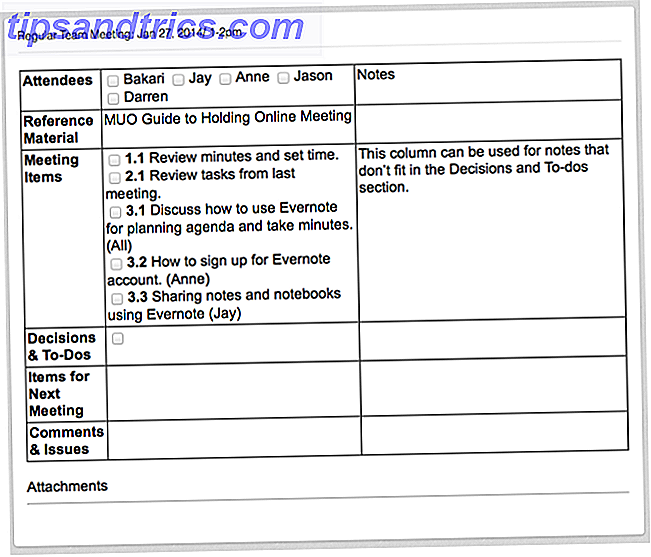
Jag håller datum och tid för mötet i titelsektionen i noten för att underlätta för mig själv och andra lagmedlemmar att identifiera den informationen. En annan attraktiv del av formatering för en agenda är Evernotes särskilda horisontella regelmenyalternativ ( Format> Infoga horisontell regel ).

Duplicera din agendapunkt och prova nästa gång du har ett verkligt möte för att se vad som behöver revideras. När du är nöjd med resultaten kan du duplicera mallen för framtida möten och naturligtvis behålla alla dina mötesnoteringar i en antecknad anteckningsbok. Du kan också exportera ( File> Export Note ) mallnoten till din dokumentmapp eller Dropbox-konto och importera en kopia igen när det behövs.
Länk till andra anteckningar
När du förbereder dagordningen för mötet kan du eller kanske inte veta att externa länkar och länkar till anteckningar kan läggas till i objekt i din mötesanteckning. För att lägga till en extern länk, välj och högerklicka på ett objekt i anteckningen och välj Länk> Lägg till länk ... och sätt in den externa URL-adressen.

För att länka till en annan anteckning i din Evernote, högerklicka på anteckningen i ett utdrag, kort eller listvy och välj Kopiera Objektlänk . Klistra in länken som du skulle ha någon extern länk för att länka till anteckningen. Det här är väldigt användbart för att lägga till resultaten från tidigare möten till din aktuella dagordning, eller diskutera menyalternativ där du har andra material i Evernote.
Dela och samarbeta
Medan det finns flera bra dagordning och minuter apps tillgängliga för iPad MinuteTaker och möten Hjälp dig att producera professionella iPad-minutrapporter MinuteTaker och möten hjälper dig att producera professionella iPad-minutrapporter i min gratis online MakeUseOf Online Meeting Guide där jag gav några tips för planering och hållning möten på webben, hänvisade jag några minuter med att ta apps också. Medan få få av oss ... Läs mer, jag föredrar att använda Evernote på grund av dess delning och samarbetsfunktioner. Dessa gör det enkelt att dela dagordningar och möten online eller via e-post med ditt team och andra mötesdeltagare.

En annan fördel med denna typ av delning är att länkar till dina mötesnoteringar alltid innehåller ändringar och uppdateringar till anteckningarna, och att layouten på Evernote-noterna är professionell på en webbsida.

Om du använder ett premium Evernote-konto kan du dela anteckningar med andra Evernote-användare, särskilt för samarbetsändamål. Delade anteckningar kan ställas in för skrivskyddad eller läs och ändra åtkomst. Evernote håller reda på vem som ändrade anteckningarna, och om det finns några systemkonflikter, gör Evernote automatiskt en duplikat av din konfliktnot, så problemet kan lösas.

påminnelser
En annan användbar funktion i Evernote är den förmågan att ställa in påminnelser. Personligen bifogar jag en påminnelse till en mötesagenda som påminner mig om att maila protokollet till deltagarna några dagar innan mötet hålls. Evernote påminnelser kommer att dyka upp på alla dina enheter som har Evernote installerat.

Under mötet
Medan Evernote självklart är användbart för att ta minuter, innehåller många versioner en presentationsfunktion för visning av mötesagendan och andra anteckningar via en projektors skärm, samt ett inbyggt markörverktyg för att markera innehåll.
Presentationsverktyget innehåller ett menyalternativ för att presentera en anteckning på en annan skärm, men du behöver klicka eller tryck på presentationsknappen i verktygsfältet varje gång du byter till en annan anteckning, var noga med att öva med att använda presentationsläge före mötet! Presentationsfunktionen kan också användas som en digital "whiteboard" för brainstorming-idéer.

Ljudinspelningsverktyget är också användbart för inspelning av delar av mötet som du vill granska senare. Du kanske behöver en extern mikrofon, istället för den interna mikrofonen på din Mac eller PC, för att få en bra inspelning av ett rum fullt av människor.

Evernote tillåter inte för tillfället att två eller flera personer samarbetar live på anteckningar, men en senare uppdatering av onlinetjänsten LiveMinutes gör det möjligt för live-samarbete med Evernote-anteckningar.
Post-Meeting
Som med dagordningar gör Evernote det bekvämt att också dela protokollet från ditt möte nästan omedelbart efter att mötet är avslutat. Lagsamarbetare kan göra några nödvändiga justeringar av protokollet och protokollet kan användas för att förbereda dagordningen för nästa möte.

Skönheten att använda Evernote är att alla dina minuter hålls i en anteckningsbok för enkel åtkomst. När du har ackumulerat massor av minutnoteringar kan du välja dem alla och antingen slå dem in i en stor anteckning eller exportera dem till en lokal enhet ( File> Export Notes ) där de kan hämtas om du behöver dem igen.
Observera också när flera anteckningar väljs i en anteckningsbok, en innehållsförteckning kan skapas för den insamlingen. TOC är skapad som anteckning och är ett bra sätt att dela en lista över färdiga minuter över tiden.
Anpassar till dina behov
Att använda Evernote effektivt för att hjälpa till att organisera och driva dina möten kräver att du är bekant med många av tjänstens avancerade funktioner. Om dina lagmedlemmar också använder tjänsten kan det göra organisationen, samarbeta och dela mötesmaterial enklare, och det betyder att du använder några mindre program för att få saker att göra.
Låt oss veta om du använder Evernote för att förbereda och hålla möten i kommentarerna nedan.



